Tyvärr har Windows 10 ingen inbyggd DVD-ripper för att extrahera videor, låtar och andra filer från skivor. Även om den sena versionen av operativsystemet har denna funktion, var det bara för att stödja extrahering av ljudfiler från CD-skivor. I det här fallet är du på rätt plats eftersom den här artikeln förbereddes med de bästa Programvara för DVD-ripper för Windows 10 med detaljerade steg du kan följa.

- Del 1. Bästa metoden att rippa video från DVD - Gratis DVD Ripper
- Del 2. Hur man extraherar DVD till dator med handbroms
- Del 3. Hur man extraherar DVD till dator med VLC
- Del 4. Vanliga frågor om den bästa DVD Ripper för Windows 10
Del 1. Bästa metoden att rippa video från DVD - Gratis DVD Ripper
Hur man ripper en DVD i Windows 10 gratis? Du borde försöka Gratis DVD Ripper. Det är ett specialiserat rippningsprogram för Windows 11/10/8/7 och Mac OS Sonoma. Du kan använda den gratis för att extrahera innehåll från skivor, ISO-filer och till och med krypterade DVD-skivor. Det låter dig konvertera mediefiler till alla format som stöds, såsom MP4, MKV, FLV, AVI, HEVC, MP3, AAC och andra. Den är också utrustad med viktiga verktyg som hjälper dig att klippa, trimma, dela eller försköna de extraherade videorna. Äntligen har Free DVD Ripper avancerad teknik för att bevara eller rippa originalinnehållet utan att sänka kvaliteten. Detta är en robust lösning för DVD-rippning, även om du inte är tekniskt kunnig.
- Bäst för att dekryptera och extrahera DVD-skivor på datorer.
- Hög hastighet vid ripping, export och överföring av filer.
- Förinställningar som gör att rippade filer kan vara kompatibla med olika enheter.
- Kompletta redigeringsverktyg med en förhandsgranskning sida vid sida.
Steg 1. Klicka på knappen Gratis nedladdning för att ladda ner Free DVD Ripper. När den är installerad och körs på din dator sätter du in skivan och väntar tills den har identifierats.
Gratis nedladdning
För Windows
Säker nedladdning
Gratis nedladdning
för macOS
Säker nedladdning
Klicka på Ladda skiva och välj de titlar du vill rippa från skivan. Alternativt kan du ladda hela mappen för att rippa flera filer samtidigt.

Steg 2. Efter att ha importerat filerna, fortsätt till Profil menyn längst ned i gränssnittet. Välj en förinställning som har den enhet du vill göra videorna kompatibla med, format, etc.

Steg 3. För att anpassa utdatainställningarna, klicka på knappen Inställningar, så kommer ett nytt fönster att visas. Här kan du ändra videoinställningar som kodare, upplösning, bithastighet, bildhastighet och bildförhållande. Du kan också ändra vissa ljudinställningar som kanaler och samplingsfrekvens. Klicka på OK knappen för att ansöka.

Steg 4. När du är klar med redigeringen klickar du på Spela knappen för att förhandsgranska videon. Klicka sedan på Bläddra knappen bredvid alternativet Destination och välj en mapp där du vill spara de extraherade videorna. Klicka på Konvertera knappen för att slutföra allt och vänta tills allt är klart.

Du förväntar dig inte att Free DVD Ripper har många fördelar för DVD-rippning. Istället har den överraskande nog de bästa funktionerna, inklusive redigering, komprimering och mer. Utöver det kan du också använda den som en mapp till ISO-omvandlare för att ändra DVD-mappar till filer, vilket gör dem tillgängliga på många enheter.
Del 2. Hur man extraherar DVD till dator med handbroms
HandBrake river DVD gratis på Windows, Mac och Linux. Dess dedikerade prestanda vid omkodning, konvertering och redigering av videor gör att den vinner popularitet, särskilt som den är gratis och öppen källkod. Den är toppad med fantastiska uppsättningar av konfigurationsalternativ, som kan anpassa videoinställningarna, såsom bildförhållande, upplösning, kvalitet och mer. Dessutom har den förinställningar som gör att du kan välja bearbetningshastighet med hänsyn till utskriftskvaliteten.
Fördelar
- Enormt stöd för DVD- och Blu-ray-rippning.
- Det kan rippa titlar, kapitel eller avsnitt separat.
- Användare kan lägga till fler tillägg för mer avancerade alternativ.
Nackdelar
- Den stöder inte moderna krypterade skivor.
- Den har inte ett alternativ att kombinera alla titlar till en fil.
- Det tar tid att bearbeta.
Steg 1. Ladda ner HandBrake från den officiella webbplatsen och installera den på din dator. Du behöver libdvdcss för DVD-rippning, så se till att den är installerad på HandBrake. När skivan är isatt, gå till HandBrake's Öppen källa menyn och välj den titel du behöver.

Steg 2. Fortsätt till att välja önskade förinställningar från menyn Förinställning eller konfigurera utdatainställningarna från flikarna Sammanfattning, Video, Ljud och Undertexter. HandBrake har ett förhandsgranskningsalternativ, så att du kan se ändringarna i filen medan du redigerar.
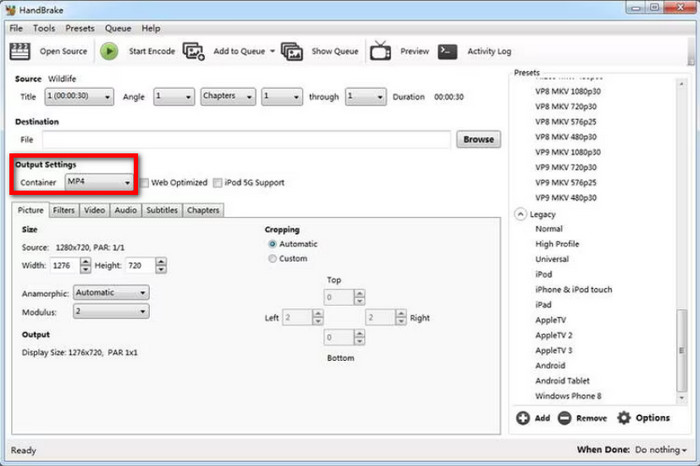
Steg 3. För att exportera, navigera till alternativet Spara som och välj en destination på din dator. Efter allt, klicka på Starta kodning knappen och låt programvaran bearbeta rippningen.
Det är verkligen tillgängligt och bekvämt att ha en bra DVD-ripper på Windows 10. HandBrake ger gratis och utmärkta rippningsfunktioner, men programvaran har nackdelar, som en långsam process och inget stöd för krypterade DVD-skivor.
Del 3. Hur man extraherar DVD till dator med VLC
Om du vill ha en multimediaspelare, VLC Media Player kan vara den första programvaran du tänker på. Det är gratis och öppen källkod, som du kan använda för att strömma nästan alla video- och ljudformat. Men förutom detta erbjuder VLC också DVD-rippning för Windows, macOS och Linux. Den utökar sina möjligheter genom att tillåta användare att extrahera innehåll från DVD, Blu-ray och CD. Mediaspelaren är dock inte utrustad för en avancerad rippningsprocess, så den är bara bra för en enkel extraktion utan uppgraderade funktioner för att anpassa utdata.
Fördelar
- Rippa och konvertera DVD-titlar till vanliga filer som MP4 och AVI.
- Inga ytterligare tillägg för att göra DVD-rippning.
Nackdelar
- Brist på anpassning för utdatainställningar.
- För långsam med att extrahera DVD-innehåll.
Steg 1. Öppna VLC och sätt in skivan i den optiska enheten. Gå till Media-menyn och välj Konvertera/spara alternativ. Fortsätt till skivfliken och välj rätt DVD-enhet.
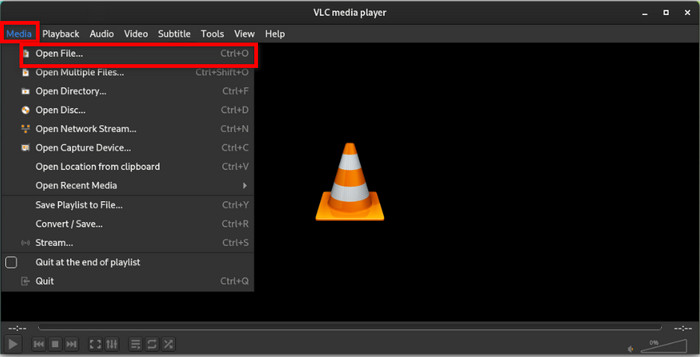
Steg 2. Leta upp Ingen skivmeny och markera kryssrutan. Detta förhindrar att VLC endast ripper DVD-menyerna. Klicka på Konvertera/spara knappen för att fortsätta.
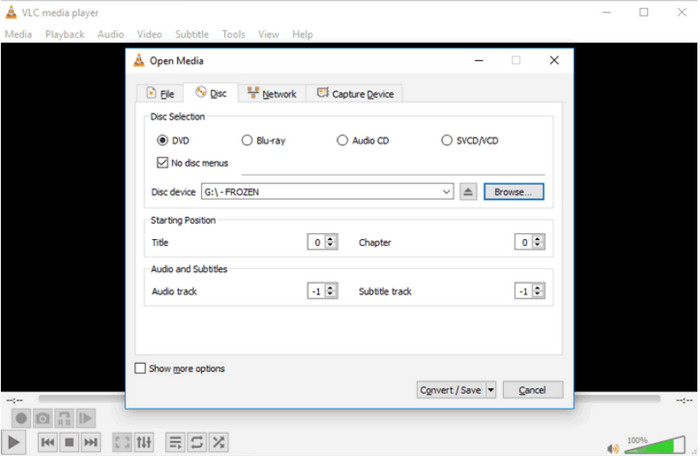
Steg 3. Välj ett utdataformat för de rippade filerna under profilmenyn. Klicka sedan på Bläddra knappen på Destination för att välja en angiven mapp på din dator. Klicka sedan på Start knappen och vänta tills rippningsprocessen är klar.
VLC Media Players mål är att tillhandahålla en bättre spelare för MP4, FLV och andra vanliga digitala filer. Du kan också lita på DVD-rippningsfunktionen för ett enkelt sätt att extrahera videor från skivor. Vi föreslår dock att du letar efter ett dedikerat program eftersom VLC saknar de flesta funktioner som du behöver för en bättre rippningsprocess. Dessutom tar det för mycket tid att rippa bara en fil så att det tar dig en dag eller mer för en bulkprocess.
| Bäst för | OS som stöds | Redigeringsverktyg | Fart | |
| Gratis DVD Ripper | Gratis och professionell DVD-rippning | Windows, Mac | Hög | |
| Handbroms | Rippa kapitel och titlar separat; exportera filer i olika kvalitet, hastighet osv. | Windows, Mac, Linux | Anständig | |
| VLC Media Player | Enkel DVD-rippning; strömmande videor | Windows, Mac, Linux | Långsam |
Del 4. Vanliga frågor om den bästa DVD Ripper för Windows 10
-
Kan du rippa en DVD med Windows Media Player?
Ja, men rippningsfunktionen är endast tillgänglig på äldre versioner av Windows. Det har också många nackdelar, som en långsam process, konvertering av DVD till WMV och så vidare. Dessutom stöder det gamla DVD-rippningsalternativet på Windows Media Player inte ripping av krypterade DVD-skivor, så du måste fortfarande leta efter alternativ från tredje part.
-
Hur konverterar man DVD-skivor till MP4 gratis?
Du kan använda Free DVD Ripper från Blu-ray Master. Det extraherar videor från DVD-skivor och låter dig välja utdataformat som MP4 eller MKV, redigera innehållet och exportera med hög kvalitet.
-
Hur lång tid tar det att konvertera en DVD till MP4?
Tiden för rippa DVD till MP4 beror på många faktorer, såsom programvaran, hårdvaran och internetanslutningen du använder. Du måste också överväga mängden DVD-innehåll du ripper, inklusive upplösning, FPS och bithastighet.
Avslutar
Du har upptäckt bäst rankade DVD-rippare för Windows 10 när det gäller användarvänlighet, kostnadsfritt och professionella rippningsfunktioner. Medan HandBrake och VLC är tillgängliga och har en anständig utskriftskvalitet, är de fortfarande otillräckliga när det kommer till övergripande prestanda. Å andra sidan kan du använda Free DVD Ripper för att ge dig professionell och avancerad DVD- och Blu-ray-rippning. Slösa inte tid och klicka på knappen Gratis nedladdning för att prova på Windows och Mac.
Mer från Blu-ray Master
- De 5 bästa DVD-klonarna: En recension av din bästa DVD-kopiator
- Bränn M4V till DVD med de förstklassiga M4V till DVD-brännarna
- Vilken DVD-spelare för Windows 11 bäst att spela DVD-samling
- Toppklassiga DVD till MP3-omvandlare att använda offline och online
- Topp 10 regionfria DVD-spelare (programvara och hårdvara inkl.)

